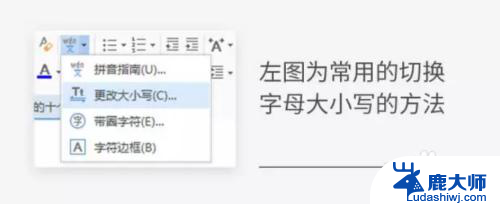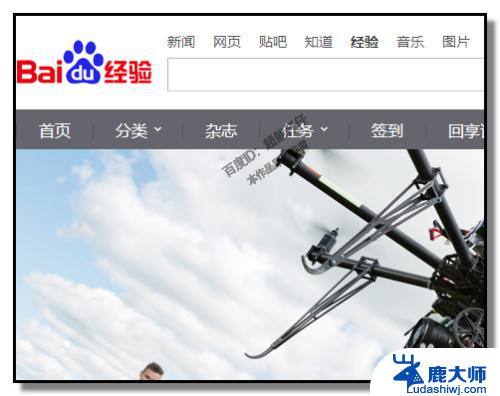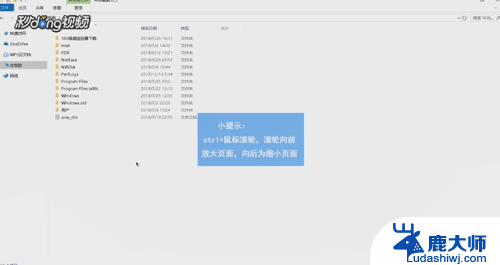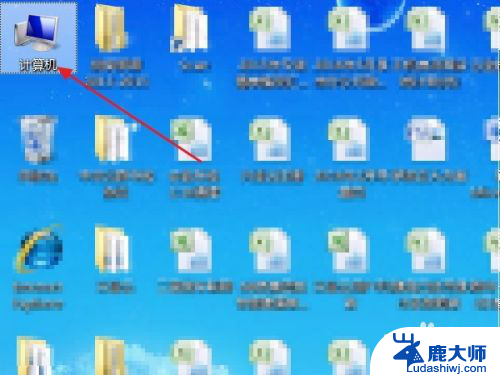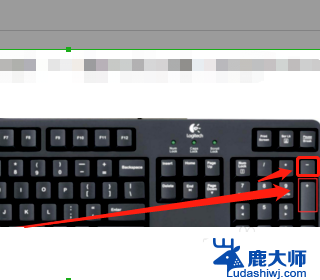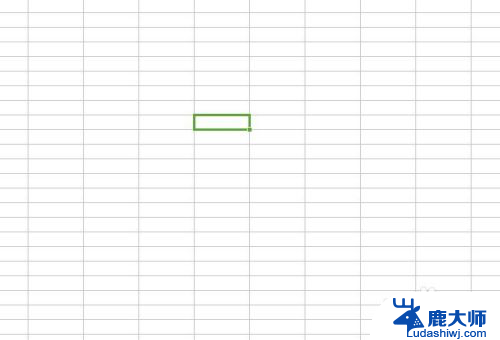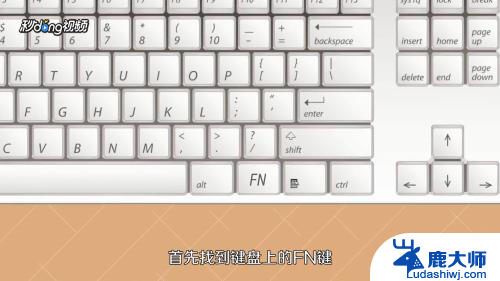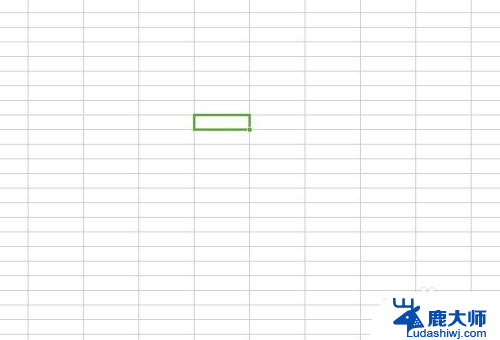调整窗口大小快捷键 快速改变页面窗口大小的快捷键
更新时间:2024-07-18 13:44:58作者:xtang
在使用电脑时,经常会遇到需要调整页面窗口大小的情况,为了提高操作效率,我们可以通过快捷键来快速改变页面窗口的大小。调整窗口大小快捷键可以让我们在不用鼠标拖动窗口边缘的情况下,轻松地调整窗口大小,让我们的工作更加高效和便捷。接下来让我们一起来了解一下这些常用的快捷键吧。
操作方法:
1.Windows键+导航键
使用Windows快捷键+导航键↓←→将帮助您根据需要放大和缩小窗口。
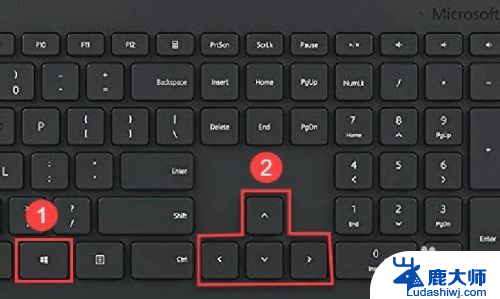
2.使用Windows键盘快捷键+方向键 ↓ 小化窗口在中间。再次点击,窗口最小化。
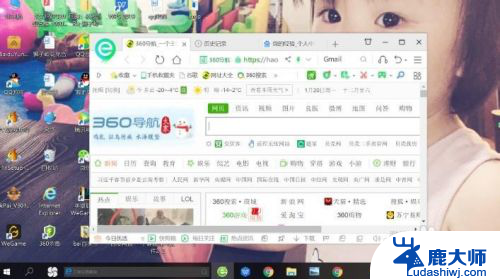
3.使用Windows键+方向键 ← 小化窗口在左侧。连续点击两次,分别是右侧和中间。
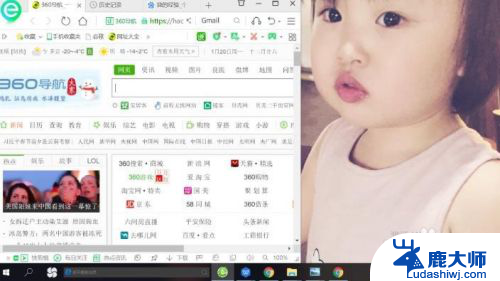
4.使用Windows键+方向 键→小化窗口在右侧。连续点击两次,分别是左侧和中间。
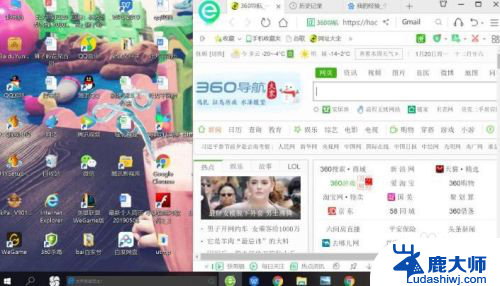
5.Windows + D
当您要最小化任务栏上的所有应用程序并返回主屏幕时 ,Windows + D键盘快捷键非常有用。
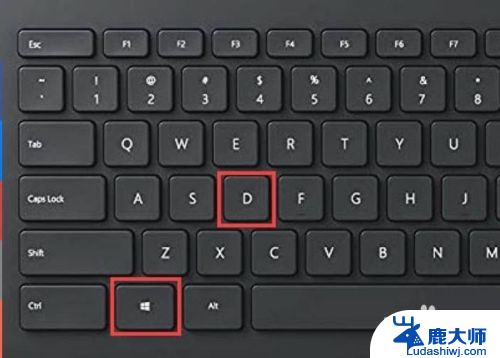
6.按Windows + D键窗口最小化。

7.再一次点击Windows + D,窗口恢复。
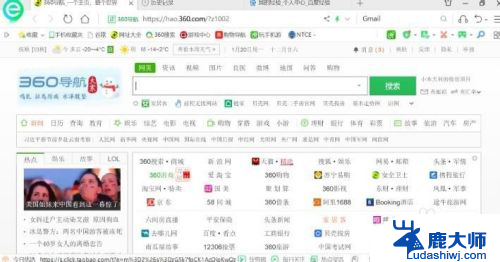
以上就是调整窗口大小快捷键的全部内容,如果您遇到这种情况,可以按照以上方法来解决,希望这些方法能够帮助到您。